Máy tính xách tay chơi game tại thời điểm hiện tại đã trở nên tốt hơn nhiều trong những năm gần đây. Laptop chơi game hiện đại thực sự mang lại trải nghiệm chơi trò chơi chất lượng cho người dùng. Vậy thì hôm nay Phúc Anh Smartworld sẽ chia sẻ Top 10 mẹo vặt giúp cho chiếc laptop gaming của bạn luôn ở trong trạng thái tốt nhất, chiến game ở mức fps cao nhất

Nếu bạn muốn có hiệu suất tốt nhất khi chơi game, hãy đảm bảo giữ cho chiếc laptop của bạn luôn sạch sẽ. Điều này không chỉ giúp bạn nhận được luồng không khí tối đa qua máy tính xách tay của mình để có tốc độ khung hình cao hơn mà còn giúp kéo dài tuổi thọ của chiếc laptop.
Bụi và mảnh vụn từ môi trường xung quanh bạn thích xâm nhập vào bên trong máy tính xách tay của bạn và làm tắc nghẽn việc lưu thông khí giúp tản nhiệt cho laptop. Vì vậy hãy giữ cho các bộ phận bên trong laptop của bạn sạch sẽ và không có bụi bẩn nhất có thể sẽ giúp ngăn ngừa sự tích tụ và tắc nghẽn.

Cả Windows 10 và Windows 11 đều có một tính năng gọi là game mode tự động tắt một số ứng dụng và dịch vụ nền bất cứ khi nào bạn khởi chạy trò chơi. Việc này sẽ giúp tối ưu đến việc trải nghiệm game trên chính chiếc laptop giúp cải thiện hiệu năng tương đối.
Cách kích hoạt chế độ này như sau: Nhấp vào Menu Start (hoặc nhấn phím Windows), sau đó tìm kiếm "Game mode" và nhấp vào cài đặt Chế độ trò chơi. Nếu game mode không được bật, hãy kiểm tra thanh trượt để đảm bảo rằng chế độ được bật.
Nhiều ứng dụng ngày nay có các ứng dụng trợ giúp chạy trong nền ngay cả khi đóng ứng dụng chính. Ví dụ như Microsoft Teams, Slack và Adobe Creative Cloud là thủ phạm phổ biến.

Các ứng dụng nền chiếm các tài nguyên máy tính có giá trị bao gồm cả RAM và CPU có thể cản trở hoặc giảm FPS của bạn trong các trò chơi điện tử.
Tắt các ứng dụng nền không chỉ hữu ích để giải phóng tài nguyên hệ thống mà còn để đảm bảo bạn không bị gián đoạn bởi các cửa sổ bật lên nhắc nhở TodoList khi đang khám phá các tựa game.

Như một hệ quả tất yếu của mẹo trước, nếu bạn thấy mình đóng cùng một số ứng dụng theo cách thủ công mỗi khi muốn chơi trò chơi điện tử, bạn có thể muốn xóa chúng dưới dạng chương trình khởi động.
Bằng cách xóa các ứng dụng khỏi các chương trình khởi động, bạn sẽ ngăn các ứng dụng đó tự động khởi chạy mỗi khi bạn khởi động laptop của mình. Có nghĩa là các ứng dụng sẽ chỉ khởi chạy khi bạn tự khởi động chúng theo cách thủ công.
Mở Menu Start và tìm kiếm "Startup", sau đó nhấp vào Startup Apps . Tại đây, bạn sẽ thấy danh sách các chương trình khởi chạy khi khởi động. Bỏ chọn tất cả các ứng dụng mà bạn không muốn khởi động tự động.

Nếu bạn thực sự muốn tận dụng tối ưu hiệu suất một cách triệt để, bạn có thể tắt các dịch vụ không cần thiết. Mình thì sẽ không đi vào chi tiết ở đây vì điều này có khả năng làm cho Windows của bạn không ổn định hoặc thậm chí không thể khởi động được nữa. Cách này có thể hiệu quả nếu như bạn là một người có chút kiến thức hiểu biết về máy tính.
Cách này cũng sẽ phần nào tối ưu triệt để cho chiếc laptop của mình và sẽ là một khả năng nếu bạn thật sự cần. Hãy cân nhắc với phương án này nhà
Nếu card đồ họa của bạn là của Nvidia, Geforce Experience có thể giúp bạn rất nhiều. Vâng, thật khó chịu khi bạn phải đăng nhập, nhưng điều đó giúp việc tìm cài đặt cơ sở cho trò chơi trở nên vô cùng dễ dàng.

Sau khi khởi chạy trò chơi, bạn có thể mở Geforce Experience và trò chơi sẽ tự động chọn cài đặt tối ưu dựa trên hệ thống của bạn. Sau đó, bạn có thể điều chỉnh các cài đặt đó theo ý thích của mình (ví dụ: giảm thêm hoặc tắt các tùy chọn để có hiệu suất tốt hơn).

Geforce Experience hỗ trợ phần lớn các trò chơi có sẵn trên PC, nhưng nó có thể thiếu một số trò chơi độc lập. Và mẹo này sẽ không hiệu quả nếu laptop của bạn có card đồ họa Radeon.
Trừ khi bạn chuyên chơi các trò chơi chiến lược theo lượt dạng như TFT hay Autochess thì mọi thứ có vẻ vẫn sẽ ổn, nhưng nếu bạn chơi các tựa khác thì có vẻ như bàn di chuột của máy tính xách tay của bạn có thể sẽ không đủ để chơi trò chơi đó. Trong khi máy tính xách tay hiện đại có bàn phím khá là ổn, một số dòng còn có cả bàn phím cơ thì bàn di chuột bị hạn chế bởi chính thiết kế của chúng.

Kết hợp chuột chơi game bên ngoài—có dây hoặc không dây—sẽ biến máy tính xách tay của bạn thành một PC chơi game đích thực sẽ theo bạn mọi lúc mọi nơi. Bạn cũng có thể sử dụng thêm cả những bộ điều khiển, những chiếc tay cầm chơi game bên ngoài nếu muốn, nhưng nhìn đi nhìn lại thì một chiếc chuột gaming sẽ là lựa chọn tối ưu hơn cả.
>> Tham khảo qua bài viết: Top 3 chuột gaming dưới 1 triệu đồng
Thật dễ dàng để bỏ qua lời nhắc cập nhật khi bạn đang bận, nhưng những lời nhắc đó thường đáng được chú ý vì chúng có thể tạo ra những cải tiến lớn cho hiệu suất của bạn và đôi khi là rất lớn.

Mình không nói rằng bạn cần phải luôn cập nhật driver webcam của bạn nếu bạn không bao giờ sử dụng nó, nhưng một số thành phần phần cứng nhất định nên được cập nhật thường xuyên nhất có thể. Ví dụ như các bản vá lỗi cho windows, các bản cập nhật Bios, cập nhật cho CPU.
Và quan trọng nhất là card đồ họa của bạn. Mặc dù các ứng dụng như Geforce Experience hoặc AMD Adrenalin sẽ thường xuyên kiểm tra các driver mới trong nền, nhưng bạn cũng có thể kiểm tra các phiên bản driver mới theo cách thủ công bằng cách truy cập trang web của nhà sản xuất card đồ họa.
Theo mặc định, cài đặt mục "Power Setting" của Windows nhằm cung cấp sự cân bằng giữa hiệu suất và tiết kiệm năng lượng. Nếu bạn chưa điều chỉnh các cài đặt đó, bạn có thể bỏ lỡ các mức tăng hiệu suất đáng kể.
Trong Windows 11, tất cả những gì bạn cần làm là nhấp vào biểu tượng pin trong khay hệ thống, sau đó nhấp vào biểu tượng pin trong cửa sổ bật lên kết quả. Sau đó, trong cài đặt Chế độ nguồn, chọn "Best Performance".

Đây là máy tính xách tay, có nghĩa là nó có thể di động được, nhưng nếu bạn đang tìm kiếm trải nghiệm chơi trò chơi tốt nhất, bạn cần cắm bộ sạc vào laptop gaming của mình trong khi chơi trò chơi.
Tại sao? Bởi vì ngay cả sau khi điều chỉnh cài đặt nguồn Windows như trên, máy tính của bạn vẫn sẽ có thể chưa tối ưu hiệu suất khi bạn không cắm phích cắm.

Nhiều máy tính xách tay hiện đại có các biện pháp tiết kiệm năng lượng tích hợp và nó không dễ vô hiệu hóa. Ngoài ra, ngay cả khi bạn có thể mở khóa toàn bộ hiệu suất trong khi rút phích cắm thì thời lượng pin của bạn sẽ hết rất nhanh.
Vậy nên lựa chọn dễ dàng và tối ưu nhất đó chính là hãy cắm điện và kết nối bộ sạc khi sử dụng để đạt được tối ưu hiệu suất. Và với các dòng máy tính xách tay hiện đại thì việc cắm sạc và sử dụng liên tục sẽ không hề ảnh hưởng đến tuổi thọ của pin, nhờ cơ chế tự động ngắt sạc thông minh khi máy đã sạc đầy.
Và trên đây là toàn bộ 10 mẹo vặt đơn giản giúp cải thiện tối ưu hiệu suất laptop gaming. Cảm ơn bạn đã theo dõi bài viết và hãy tiếp tục theo dõi các tin tức công nghệ được cập nhật mới nhất từ Phúc Anh
Bài viết khác


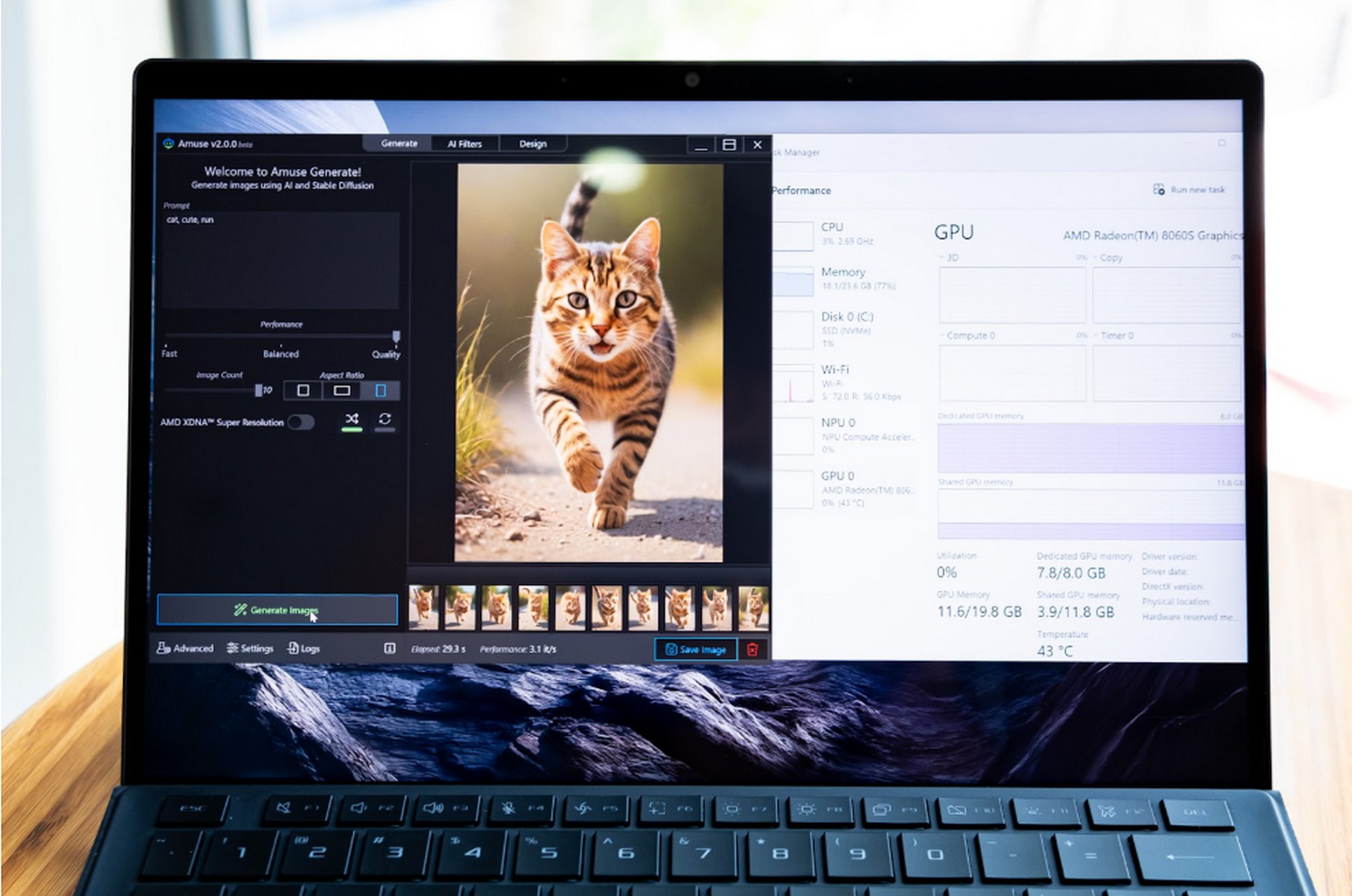

|
Phòng bán hàng trực tuyến
Địa chỉ: Tầng 4, 89 Lê Duẩn, Hoàn Kiếm, Hà Nội. Điện thoại: 1900 2164 (ext 1) Hoặc 0974 55 88 11  Chat zalo Bàn hàng trực tuyến Chat zalo Bàn hàng trực tuyến Email: banhangonline@phucanh.com.vn [Bản đồ đường đi] |
Showroom Phúc anh 15 xã đàn
Địa chỉ: 15 Xã Đàn, Đống Đa, Hà Nội. Điện thoại: (024) 3968 9966 (ext 1)  Chat zalo Phúc Anh 15 Xã Đàn Chat zalo Phúc Anh 15 Xã Đàn
Email: phucanh.xadan@phucanh.com.vn Giờ mở cửa từ 08h00 đến 21h00 [Bản đồ đường đi] |
Trụ sở chính/ Showroom PHÚC ANH 152 TRẦN DUY HƯNG
Địa chỉ: 152-154 Trần Duy Hưng, Cầu Giấy, Hà Nội. Điện thoại: (024) 3968 9966 (ext 2)  Chat zalo Phúc Anh 152 Trần Duy Hưng Chat zalo Phúc Anh 152 Trần Duy Hưng
Email: phucanh.tranduyhung@phucanh.com.vn Giờ mở cửa từ 08h00 đến 21h00 [Bản đồ đường đi] |
PHÒNG KINH DOANH PHÂN PHỐI
Địa chỉ: Tầng 5, 134 Thái Hà, Đống Đa, Hà Nội. Điện thoại: 097 322 7711 Email: kdpp@phucanh.com.vn [Bản đồ đường đi] |
|
PHÒNG DỰ ÁN VÀ KHÁCH HÀNG DOANH NGHIỆP
Địa chỉ: Tầng 5,134 Thái Hà, Đống Đa, Hà Nội. Điện thoại: 1900 2164 (ext 2)  Chat zalo Bàn hàng trực tuyến Chat zalo Bàn hàng trực tuyến Hoặc 038 658 6699 Email: kdda@phucanh.com.vn [Bản đồ đường đi] |
SHOWROOM Phúc Anh 89 Lê Duẩn
Địa chỉ: 89 Lê Duẩn, Cửa Nam, Hoàn Kiếm, Hà Nội. Điện thoại: (024) 3968 9966 (ext 6)  Chat zalo với Phúc Anh 89 Lê Duẩn Chat zalo với Phúc Anh 89 Lê Duẩn Email: phucanh.leduan@phucanh.com.vn Giờ mở cửa từ 08h00 đến 21h00 [Bản đồ đường đi] |
showroom PHÚC ANH 134 THÁI HÀ
Địa chỉ: 134 Thái Hà, Đống Đa, Hà Nội. Điện thoại: (024) 3968 9966 (ext 3)  Chat zalo với Phúc Anh 134 Thái Hà Chat zalo với Phúc Anh 134 Thái Hà Email: phucanh.thaiha@phucanh.com.vn Giờ mở cửa từ 08h đến 21h00 [Bản đồ đường đi] |
Showroom Phúc anh 141 phạm văn đồng
Địa chỉ: 141-143 Phạm Văn Đồng, Cầu Giấy, Hà Nội. Điện thoại: (024) 3968 9966 (ext 5)  Chat zalo Phúc Anh 141 Phạm Văn Đồng Chat zalo Phúc Anh 141 Phạm Văn Đồng
Email: phucanh.phamvandong@phucanh.com.vn Giờ mở cửa từ 08h00 đến 21h00 [Bản đồ đường đi] |
Hãy Like fanpage Phúc Anh để trở thành Fan của Phúc Anh ngay trong hôm nay!
Phúc Anh 15 Xã Đàn, Đống Đa, Hà Nội
Điện thoại: (024) 35737383
Phúc Anh 152 - 154 Trần Duy Hưng, Cầu Giấy, Hà Nội
Điện thoại: (024) 37545599
Phúc Anh 169 Thái Hà, Đống Đa, Hà Nội
Điện thoại: (024) 38571919
Phúc Anh 150 Nguyễn Văn Cừ, Long Biên, Hà Nội
Điện thoại: (024) 39689966
Phúc Anh 141 - 143 Phạm Văn Đồng, Cầu Giấy, Hà Nội
Sản phẩm Gaming: (Nhánh 1)
PC Gaming (Nhánh phụ 1)
Laptop Gaming, Màn hình Gaming (Nhánh phụ 2)
Bàn phím, Chuột, Gear (Nhánh phụ 3)
Sản phẩm, giải pháp cho doanh nghiệp: (Nhánh 2)
Máy chủ, Máy Workstation lắp ráp, Thiết bị mạng, Hệ thống lưu trữ (Nhánh phụ 1)
Laptop cao cấp, Máy Workstation đồng bộ (Nhánh phụ 2)
Máy tính cho doanh nghiệp, Phần mềm bản quyền (Nhánh phụ 3)
Máy in, máy chiếu, máy văn phòng cho doanh nghiệp (Nhánh phụ 4)
Thiết bị bán hàng siêu thị (Nhánh phụ 5)
Sản phẩm, Giải pháp camera an ninh, nhà thông minh: (Nhánh 3)
Camera, máy chấm công, chuông cửa có hình, khóa thông minh, thiết bị nhà thông minh

